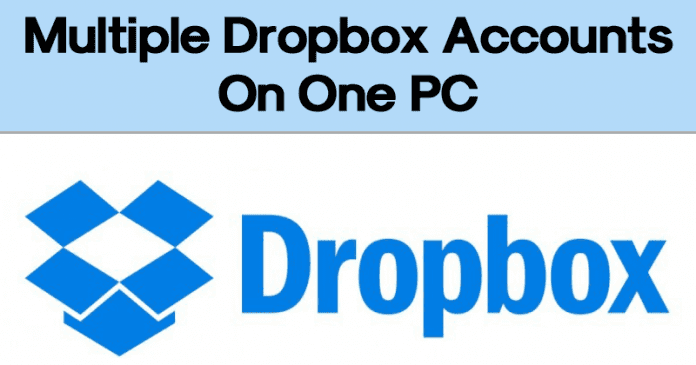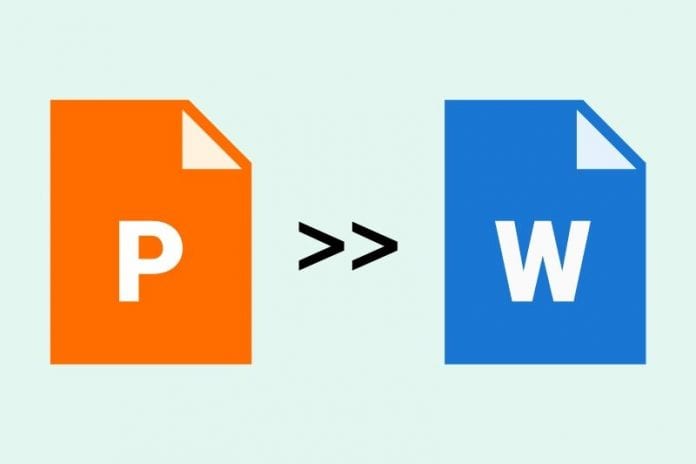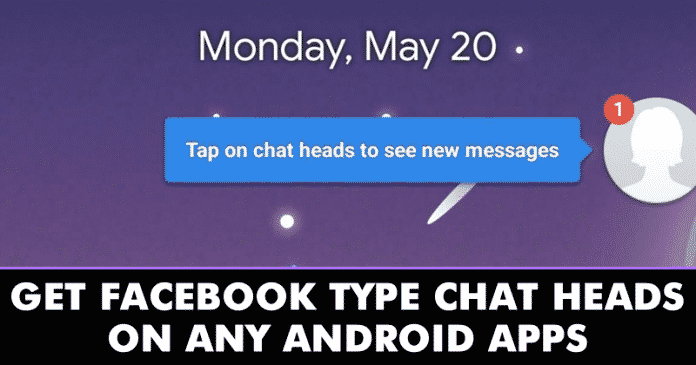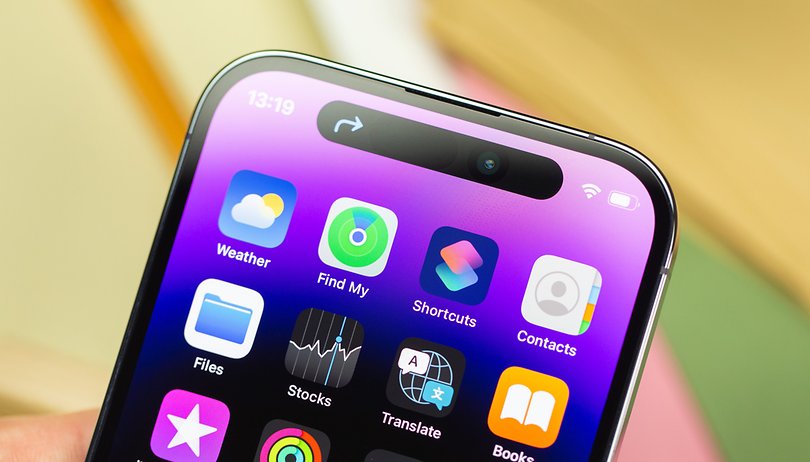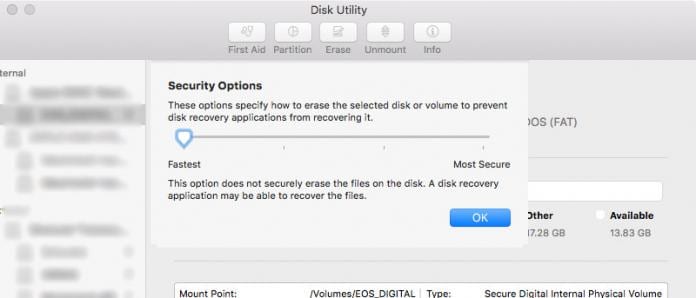
Je čas zabezpečit své soukromí před smazanými daty, k nimž by mohl mít nelegální přístup a která by mohla vidět jakákoli neoprávněná osoba, a to bezpečným smazáním citlivých dokumentů a souborů na vašem počítači Mac pomocí jednoduchého průvodce popsaným níže.
I když odstraníme cokoli, jde to do dočasného umístění, které je obvykle známé jako koš, který lze snadno obnovit zpět pouhým kliknutím na obnovit. Ale někdy smažete nějaké soukromé soubory, které nechcete sdílet s ostatními, a obvykle tento obsah trvale smažete, ale opravdu jste si mysleli, že obsah, který jste smazali, bude bezpečně smazán, pokud ano, pak se mýlíte, jak to může být snadno obnovit pomocí některých jednoduchých nástrojů, což může zrušit vaše soukromí. Proto jsme tu se skvělým průvodcem, který vám pomůže bezpečně odstranit citlivé dokumenty a soubory na vašem Macu. Chcete-li pokračovat, podívejte se na kompletní průvodce, který je popsán níže.
Jak bezpečně odstranit citlivé dokumenty a soubory na vašem MAC
Metoda je poměrně jednoduchá a snadná a stačí znát některé věci, díky kterým bude proces mazání bezpečnější a důvěrnější. A za tímto účelem postupujte podle níže uvedeného návodu.
Jak proces mazání souborů ve skutečnosti funguje v počítači Mac?
Když smažete jakýkoli soubor z vašeho MAC, pak se soubor přesune do nového umístění, které je dobře známé jako odpadní složka, což neznamená, že se soubor přesune do samostatné složky a tím se neuvolní žádná paměť. Tyto soubory můžete přímo obnovit zpět do předchozího umístění.
A když vyprázdníte koš, soubor se odstraní ze systémového adresáře, ale ve skutečnosti se nevymaže, protože se nachází ve virtuální paměti, ze které lze tento soubor ve skutečnosti obnovit. A tato existence souboru je jen na krátkou dobu, než se objeví nový soubor, který ho přepíše. Ale to má tu výhodu, že náhodně smazané soubory lze obnovit. Ale může to být nebezpečné pro citlivá data. Je tedy lepší znát způsob, jak trvale odstranit citlivá data z počítače MAC.
#1 Použití zabezpečeného vysypání koše
Toto je jeden z nejlepších způsobů, jak zabezpečit smazaná data, k nimž má theif nelegální přístup, protože to náhodně rozdělí smazaná data tak, že pokud se jakýkoli počítačový expert pokusí obnovit jakýkoli smazaný soubor, budou existovat pouze bloky nepojmenovaných randomizovaných dat, která budou docela dost. matoucí, které nebude pro tuto osobu srozumitelné. A k tomu musíte provést několik jednoduchých kroků níže.
- Nejprve na Macu klikněte na Launchpad v doku a poté vyhledejte Terminál a klikněte na Terminál.
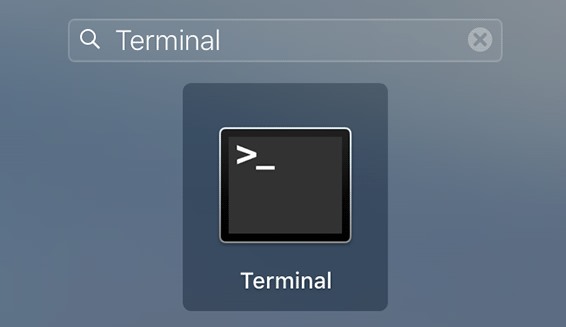
Bezpečně odstraňte citlivé dokumenty a soubory na vašem Macu - Nyní si nejprve poznamenejte umístění souboru nebo adresáře, který chcete odstranit, a poté zadejte příkaz jako:
srm -v /Users/Karan/Desktop/Unwanted\ Files/Image-1.png – Pro odstranění souboru.
srm -v /Users/Karan/Desktop/Unwanted\ Files – Pro odstranění celého adresáře.
zde /Users/Karan/Desktop/Unwanted\ Files/Image-1.png je umístění souboru, který chcete bezpečně odstranit z vašeho PC. - To je vše s tím, že soubor bude bezpečně odstraněn z vašeho počítače.
#2 Bezpečné smazání celého disku
Dalším způsobem je bezpečné smazání libovolného disku a veškerého jeho obsahu, což lze snadno provést pomocí funkce diskového nástroje systému Mac OS a postupujte podle následujících kroků:
- Nejprve klikněte pravým tlačítkem na disk, který chcete vymazat, a poté se zobrazí dialogové okno jako níže.

Bezpečně odstraňte citlivé dokumenty a soubory na vašem Macu - Nyní musíte kliknout na možnosti zabezpečení a poté posunout posuvník úplně doprava, abyste dosáhli nejbezpečnějšího procesu vymazání.
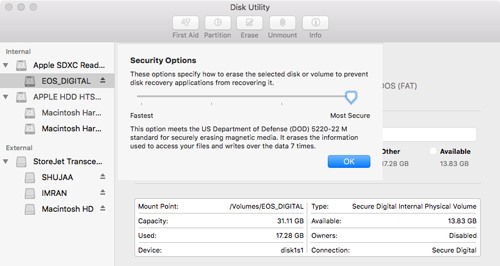
Bezpečně odstraňte citlivé dokumenty a soubory na vašem Macu - Klikněte na ok a poté vymazat, a to je vše, všechna data budou bezpečně smazána z vašeho Macu.
Výše uvedená diskuse je tedy celá o tom, jak bezpečně odstranit citlivé dokumenty a soubory na MAC, prostudujte si příručku a zajistěte soukromí bezpečným smazáním jakéhokoli souboru ve vašem Macu. Doufám, že se vám návod líbí, sdílejte ho i s ostatními. Zanechte komentář níže, pokud máte nějaké související dotazy s tímto.